联想固态硬盘设置
固态硬盘的设置涉及多个方面,以下是详细的设置步骤和注意事项:
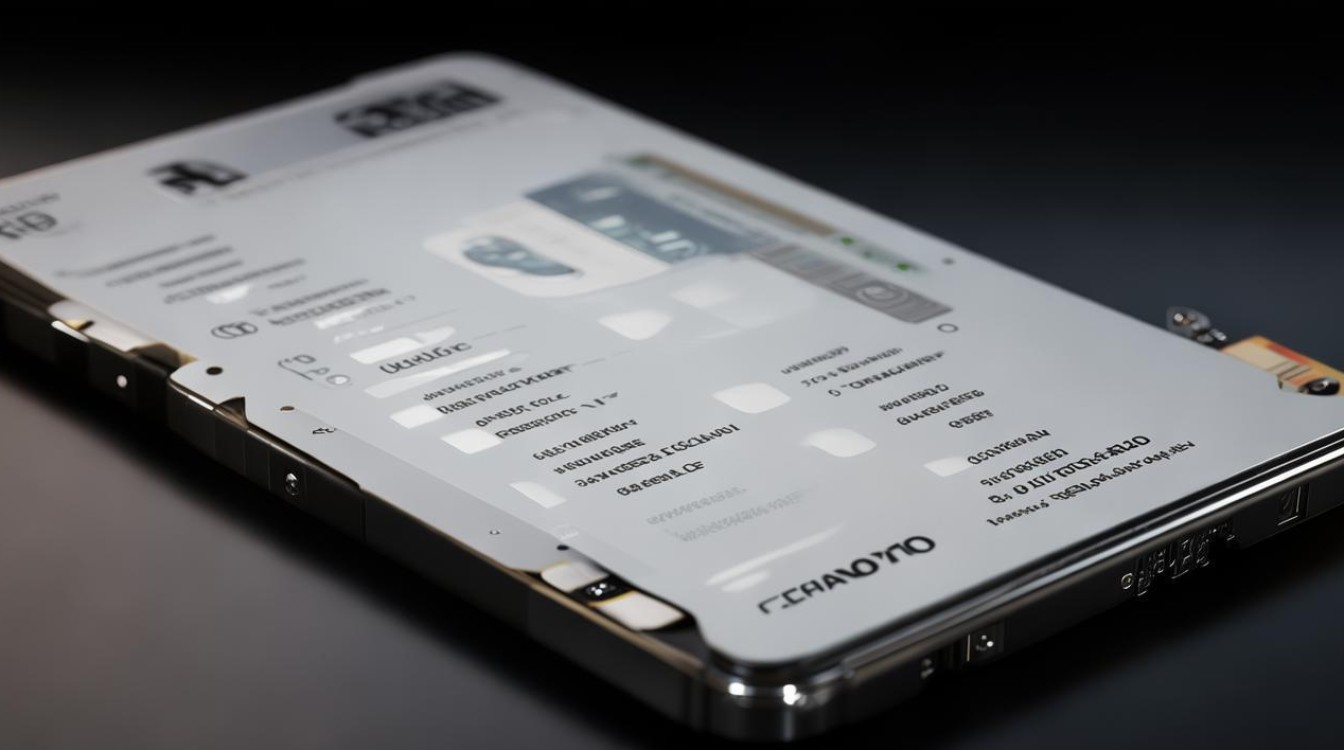
进入BIOS设置
| 电脑类型 | 进入方式 |
|---|---|
| 联想台式机 | 通常按F1键 |
| 联想笔记本电脑 | 一般按F2键或FN+F2键 |
在开机或重启过程中,看到开机画面时,迅速按下相应的按键,进入BIOS设置界面。
固态硬盘启动设置
-
查找固态硬盘选项:进入BIOS后,使用键盘上的上下箭头键,在“Advanced BIOS Features(高级BIOS功能)”或“Boot(启动)”等相关选项中找到已安装的固态硬盘对应的选项,一般会显示为“SATA Drive”或具体的硬盘型号等。
-
调整启动顺序:将固态硬盘设置为第一启动项,使用上下箭头键选中固态硬盘选项,然后按特定的键(通常是“+”或“-”键,或者通过Page Up/Page Down键)将其移动到启动顺序的首位,不同BIOS版本可能操作略有差异,但原理相同。
-
保存并退出:完成启动顺序设置后,按F10键保存设置并退出BIOS,电脑将自动重启,并从固态硬盘启动。
硬盘模式设置
-
找到硬盘模式选项:在BIOS的“Main(主要)”或“Advanced(高级)”选项卡中,找到“SATA Mode Selection(SATA模式选择)”或类似的选项。

-
选择合适的模式:一般建议选择“AHCI(Advanced Host Controller Interface,高级主机控制器接口)”模式,这种模式能够充分发挥固态硬盘的性能优势,提供更快的读写速度和更好的兼容性,如果选择“IDE”模式,虽然兼容性较好,但可能会限制固态硬盘的性能发挥。
-
保存设置:设置完成后,同样按F10键保存并退出BIOS。
优化固态硬盘性能的其他设置
-
开启TRIM功能:TRIM是一种操作系统级别的命令,用于帮助固态硬盘更高效地管理空闲空间,提高写入性能和延长使用寿命,在Windows系统中,确保系统和固态硬盘驱动程序都是最新版本,通常TRIM功能会自动开启,如果不确定,可以在磁盘管理中查看固态硬盘的属性,确认TRIM是否已启用。
-
禁用不必要的启动项:过多的开机启动项会占用系统资源,影响固态硬盘的读写速度,在Windows系统中,可以通过任务管理器(按下Ctrl+Shift+Esc组合键打开)的“启动”选项卡,禁用那些不需要在开机时自动启动的程序。
-
合理设置虚拟内存:虽然固态硬盘的读写速度很快,但合理设置虚拟内存仍然可以在一定程度上提升系统性能,可以根据实际内存大小,将虚拟内存设置在系统盘(通常为C盘)以外的其他分区,且初始大小设置为内存的1.5倍左右,最大值设置为内存的3倍左右,这样可以减少对固态硬盘的频繁读写,延长其使用寿命。

相关问答FAQs
问题1:联想固态硬盘设置后,电脑无法启动怎么办?
回答:首先检查固态硬盘的连接是否正确,包括数据线和电源线是否插紧,然后再次进入BIOS,确认启动顺序设置正确,固态硬盘已被识别且设置为第一启动项,如果问题仍然存在,可以尝试恢复BIOS默认设置,或者重新安装固态硬盘的驱动程序。
问题2:开启AHCI模式后,系统蓝屏或无法识别固态硬盘是怎么回事?
回答:这可能是由于系统缺少AHCI驱动程序或驱动程序不兼容导致的,可以在联想官方网站下载对应型号的AHCI驱动程序,然后在设备管理器中更新硬盘控制器的驱动程序。
版权声明:本文由 芯智百科 发布,如需转载请注明出处。







 冀ICP备2021017634号-12
冀ICP备2021017634号-12
 冀公网安备13062802000114号
冀公网安备13062802000114号